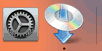Проводное подключение
Выполните указанную ниже процедуру для настройки принтера.
 Примечание.
Примечание.
- Примечания по проводному подключению (Появится новое окно)
-
Перед настройкой проводного соединения убедитесь, что принтер включен.
Если питание включено, горит индикатор ВКЛ (ON) (A).
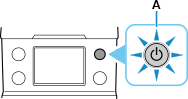
 Внимание!
Внимание!- Если принтер выполняет очистку, выравнивание печатающих головок или другие процессы, дождитесь завершения процесса, прежде чем запустить настройку.
-
Нажмите кнопку НАЧАЛО (HOME) (B).
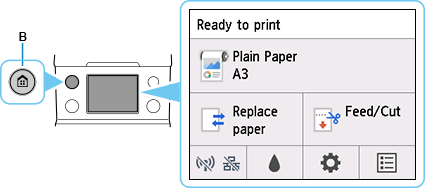
-
Вам понадобится кабель Ethernet (продается отдельно).
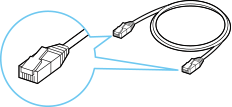
-
Подключите принтер к сетевому устройству (например, маршрутизатору) с помощью кабеля Ethernet (C).
Не подключайте его к другому порту.
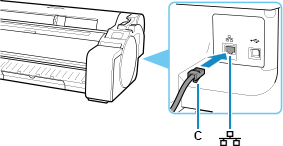
-
Коснитесь значка
 (D).
(D).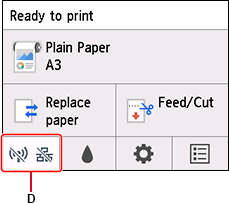
-
Коснитесь Проводная сеть (Wired LAN).
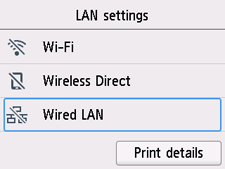
-
Коснитесь Параметры (Settings).
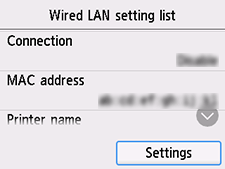
-
Коснитесь Вкл./выкл. проводную сеть (Enable/disable Wired LAN).
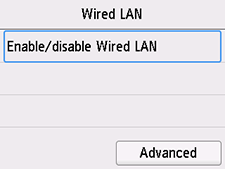
-
Коснитесь Включить (Enable).
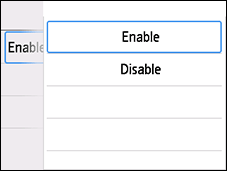
-
Нажмите кнопку НАЧАЛО (HOME).
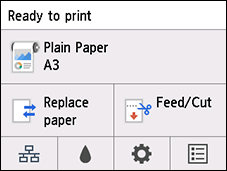
Настройка подключения к сети завершена.
После установки соединения в левой нижней части экрана отображается значок
 .
.При выполнении настройки с помощью программного обеспечения вернитесь к программному обеспечению и продолжите установку.
Windows
Щелкните
 на панели задач (taskbar), затем для продолжения настройки следуйте инструкциям на экране.
на панели задач (taskbar), затем для продолжения настройки следуйте инструкциям на экране.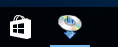
macOS
Щелкните
 на панели Dock, затем для продолжения настройки следуйте инструкциям на экране.
на панели Dock, затем для продолжения настройки следуйте инструкциям на экране.